فن آوری اطلاعات Information Technology
آخرین اطلاعات در زمینه فن آوری اطلاعات و ترفندهای رایانه، نوت بوک، تبلت، موبایل و . . .فن آوری اطلاعات Information Technology
آخرین اطلاعات در زمینه فن آوری اطلاعات و ترفندهای رایانه، نوت بوک، تبلت، موبایل و . . .ایجاد میانبر برای ورود به سایتهای مورد علاقه در مرورگر Google Chrome
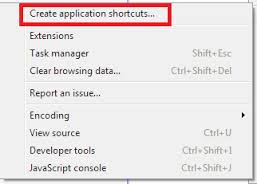
یکی از امکانات کاربردی که در مرورگر گوگل کروم وجود دارد امکان ایجاد یک میانبر (Shortcut) از تبهای باز شده در دسکتاپ، نوار تسکبار و منوی Start است. به وسیله این قابلیت میتوانید به سایتهای مورد علاقه خود خیلی سریع دسترسی داشته باشید. در این ترفند به نحوه انجام این کار خواهیم پرداخت.
بدین منظور:
ابتدا (ترفندستان) سایت مورد علاقه خود را در مرورگر کروم باز کنید.
سپس بر روی دکمه تنظیمات مرورگر که با آیکن آچار مشخص شده است کلیک کنید.
در منوی باز شده از قسمت Tools بر روی Create application shortcut کلیک کنید.
در پنچره باز شده میتوانید محل قرارگیری میانبر مربوط به این صفحه وب را انتخاب کنید.
با کلیک بر روی دکمه Create، میانبر به محلهای مورد نظر اضافه خواهد شد.
 سطح ترفند: مبتدی
سطح ترفند: مبتدی
 در صورت داشتن سوال و یا مشکل پیرامون این ترفند، میتوانید آن را در انجمنهای تخصصی ترفندستان مطرح کنید.
در صورت داشتن سوال و یا مشکل پیرامون این ترفند، میتوانید آن را در انجمنهای تخصصی ترفندستان مطرح کنید.
 منبع ترفند: وب سایت ترفندستان
منبع ترفند: وب سایت ترفندستان
 به پاس حرمت قلم و اندیشه، در صورت ذکر این ترفند منبع آن را نیز ذکر کنید. استفاده از این ترفند تنها با ذکر نام وب سایت ترفندستان مجاز است.
به پاس حرمت قلم و اندیشه، در صورت ذکر این ترفند منبع آن را نیز ذکر کنید. استفاده از این ترفند تنها با ذکر نام وب سایت ترفندستان مجاز است.
 لینک مستقیم ترفند:
لینک مستقیم ترفند:
ابتدا (ترفندستان) سایت مورد علاقه خود را در مرورگر کروم باز کنید.
سپس بر روی دکمه تنظیمات مرورگر که با آیکن آچار مشخص شده است کلیک کنید.
در منوی باز شده از قسمت Tools بر روی Create application shortcut کلیک کنید.
در پنچره باز شده میتوانید محل قرارگیری میانبر مربوط به این صفحه وب را انتخاب کنید.
با کلیک بر روی دکمه Create، میانبر به محلهای مورد نظر اضافه خواهد شد.
 سطح ترفند: مبتدی
سطح ترفند: مبتدی در صورت داشتن سوال و یا مشکل پیرامون این ترفند، میتوانید آن را در انجمنهای تخصصی ترفندستان مطرح کنید.
در صورت داشتن سوال و یا مشکل پیرامون این ترفند، میتوانید آن را در انجمنهای تخصصی ترفندستان مطرح کنید. منبع ترفند: وب سایت ترفندستان
منبع ترفند: وب سایت ترفندستان به پاس حرمت قلم و اندیشه، در صورت ذکر این ترفند منبع آن را نیز ذکر کنید. استفاده از این ترفند تنها با ذکر نام وب سایت ترفندستان مجاز است.
به پاس حرمت قلم و اندیشه، در صورت ذکر این ترفند منبع آن را نیز ذکر کنید. استفاده از این ترفند تنها با ذکر نام وب سایت ترفندستان مجاز است. لینک مستقیم ترفند:
لینک مستقیم ترفند:ویرایش کلیدهای میانبر مرورگر فایرفاکس
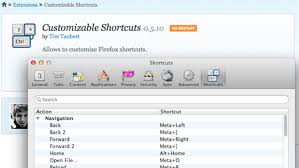
در مرورگر فایرفاکس کلیدهای میانبر متعددی تعبیه شده است تا به وسیله آنها بتوانید سرعت کار خود با مرورگر را افزایش دهید. این کلیدها در مرورگر به طور پیشفرض تنظیم شدهاند و برای استفاده بایستی خودتان را با آنها وقف دهید. در این ترفند قصد داریم نحوه ویرایش کردن کلیدهای میانبر در مرورگر فایرفاکس را برای شما بازگو نماییم تا بتوانید این کلیدهای میانبر را بسته به سلیقه خود تنظیم کنید.
بدین منظور:
ابتدا (ترفندستان) بایستی افزونهای به نام Customizable Shortcuts را بر روی مرورگر نصب نمایید.
ابتدا وارد آدرس زیر شده:
و بر روی دکمه Add to Firefox کلیک کنید.
سپس بر روی دکمه Install Now کلیک نمایید تا افزونه نصب شود. پس از نصب افزونه نیازی به راهاندازی مجدد مرورگر نیز نیست.
حال از منوی Firefox بر روی Options کلیک نمایید.
اکنون در پنجره Options به تب Shortcuts بروید. در این پنجره لیست کلیدهای ترکیبی و میانبر مرورگر درج شده است.
برای ویرایش کلیدهای میانبر موجود کافی است بر روی هر کدام دوبار کلیک کنید و سپس کلید میانبر جدید مورد نظر خود را وارد نمایید.
دقت کنید در صورتی که کلید ترکیبی جدید شما قبلاً برای یک کلید میانبر تعریف شده باشد، کلید میانبر قدیمی از کار افتاده و به عمل جدید تخصیص مییابد.
با انتخاب دکمه OK، تغییرات اعمال میگردد.
 سطح ترفند: مبتدی
سطح ترفند: مبتدی
 در صورت داشتن سوال و یا مشکل پیرامون این ترفند، میتوانید آن را در انجمنهای تخصصی ترفندستان مطرح کنید.
در صورت داشتن سوال و یا مشکل پیرامون این ترفند، میتوانید آن را در انجمنهای تخصصی ترفندستان مطرح کنید.
 منبع ترفند: وب سایت ترفندستان
منبع ترفند: وب سایت ترفندستان
 به پاس حرمت قلم و اندیشه، در صورت ذکر این ترفند منبع آن را نیز ذکر کنید. استفاده از این ترفند تنها با ذکر نام وب سایت ترفندستان مجاز است.
به پاس حرمت قلم و اندیشه، در صورت ذکر این ترفند منبع آن را نیز ذکر کنید. استفاده از این ترفند تنها با ذکر نام وب سایت ترفندستان مجاز است.
 لینک مستقیم ترفند:
لینک مستقیم ترفند:
ابتدا (ترفندستان) بایستی افزونهای به نام Customizable Shortcuts را بر روی مرورگر نصب نمایید.
ابتدا وارد آدرس زیر شده:
و بر روی دکمه Add to Firefox کلیک کنید.
سپس بر روی دکمه Install Now کلیک نمایید تا افزونه نصب شود. پس از نصب افزونه نیازی به راهاندازی مجدد مرورگر نیز نیست.
حال از منوی Firefox بر روی Options کلیک نمایید.
اکنون در پنجره Options به تب Shortcuts بروید. در این پنجره لیست کلیدهای ترکیبی و میانبر مرورگر درج شده است.
برای ویرایش کلیدهای میانبر موجود کافی است بر روی هر کدام دوبار کلیک کنید و سپس کلید میانبر جدید مورد نظر خود را وارد نمایید.
دقت کنید در صورتی که کلید ترکیبی جدید شما قبلاً برای یک کلید میانبر تعریف شده باشد، کلید میانبر قدیمی از کار افتاده و به عمل جدید تخصیص مییابد.
با انتخاب دکمه OK، تغییرات اعمال میگردد.
 سطح ترفند: مبتدی
سطح ترفند: مبتدی در صورت داشتن سوال و یا مشکل پیرامون این ترفند، میتوانید آن را در انجمنهای تخصصی ترفندستان مطرح کنید.
در صورت داشتن سوال و یا مشکل پیرامون این ترفند، میتوانید آن را در انجمنهای تخصصی ترفندستان مطرح کنید. منبع ترفند: وب سایت ترفندستان
منبع ترفند: وب سایت ترفندستان به پاس حرمت قلم و اندیشه، در صورت ذکر این ترفند منبع آن را نیز ذکر کنید. استفاده از این ترفند تنها با ذکر نام وب سایت ترفندستان مجاز است.
به پاس حرمت قلم و اندیشه، در صورت ذکر این ترفند منبع آن را نیز ذکر کنید. استفاده از این ترفند تنها با ذکر نام وب سایت ترفندستان مجاز است. لینک مستقیم ترفند:
لینک مستقیم ترفند:ذخیره سریع لینکها در مرورگرهای کروم و فایرفاکس

همانطور که میدانید در صورتی که در مرورگرهای اینترنتی بر روی یک لینک، راست کلیک کرده و گزینه Save Link As را انتخاب نمایید میتوانید صفحه وب موجود در این لینک را بر روی هارددیسک ذخیره کنید. در این ترفند قصد داریم نحوه سریع این کار در مرورگرهای گوگل کروم و موزیلا فایرفاکس را برای شما بازگو نماییم.
بدین منظور در مرورگر فایرفاکس:
ابتدا در نوار آدرس مرورگر عبارت about:config را وارد نموده و Enter بزنید.
اکنون در قسمت Search، عبارت browser.altClickSave را وارد نمایید.
سپس بر روی این مورد یافت شده دوبار کلیک کنید تا مقدار آن از false یه true تغییر کنید.
حالا در یک صفحه وب، کلید Alt را نگه دارید و بر روی لینک مورد نظر کلیک کنید. خواهید دید که لینک به جای باز شدن، توسط مرورگر بر روی هارددیسک ذخیره میشود.
نحوه کار در مرورگر کروم نیز مشابه فایرفاکس است:
کافی است پس از باز کردن صفحه وب در کروم، کلید Alt را نگه داشته و بر روی لینک مورد نظر کلیک نمایید. صفحه وب موجود لینک بلافاصله ذخیره میشود.
ابتدا در نوار آدرس مرورگر عبارت about:config را وارد نموده و Enter بزنید.
اکنون در قسمت Search، عبارت browser.altClickSave را وارد نمایید.
سپس بر روی این مورد یافت شده دوبار کلیک کنید تا مقدار آن از false یه true تغییر کنید.
حالا در یک صفحه وب، کلید Alt را نگه دارید و بر روی لینک مورد نظر کلیک کنید. خواهید دید که لینک به جای باز شدن، توسط مرورگر بر روی هارددیسک ذخیره میشود.
نحوه کار در مرورگر کروم نیز مشابه فایرفاکس است:
کافی است پس از باز کردن صفحه وب در کروم، کلید Alt را نگه داشته و بر روی لینک مورد نظر کلیک نمایید. صفحه وب موجود لینک بلافاصله ذخیره میشود.

 سطح ترفند: مبتدی
سطح ترفند: مبتدی در صورت داشتن سوال و یا مشکل پیرامون این ترفند، میتوانید آن را در انجمنهای تخصصی ترفندستان مطرح کنید.
در صورت داشتن سوال و یا مشکل پیرامون این ترفند، میتوانید آن را در انجمنهای تخصصی ترفندستان مطرح کنید. منبع ترفند: وب سایت ترفندستان
منبع ترفند: وب سایت ترفندستان به پاس حرمت قلم و اندیشه، در صورت ذکر این ترفند منبع آن را نیز ذکر کنید. استفاده از این ترفند تنها با ذکر نام وب سایت ترفندستان مجاز است.
به پاس حرمت قلم و اندیشه، در صورت ذکر این ترفند منبع آن را نیز ذکر کنید. استفاده از این ترفند تنها با ذکر نام وب سایت ترفندستان مجاز است. لینک مستقیم ترفند:
لینک مستقیم ترفند:مشاهده تصویر در تب جدید در مرورگر فایرفاکس

در مرورگر گوگل کروم در صورتی که قصد داشته باشید تا یک تصویر موجود در صفحه وب را به صورت تکی در مرورگر مشاهده کنید، کافی است بر روی عکس راست کلیک کرده و Open image in new tab را انتخاب کنید. با این کار تصویر در تب جدید باز میشود. اما در مرورگر فایرفاکس در صورتی که چنین قصد داشته باشید، بایستی بر روی عکس راست کلیک کرده و گزینه View Image را انتخاب کنید. با این کار، تصویر در همان تب باز میشود نه در تب جدید. این موضوع ممکن است گاهی بسیار آزاردهنده باشد. در این ترفند قصد داریم به نحوه مشاهده تصویر در تب جدید در مرورگر فایرفاکس بپردازیم.
بدین منظور:
کافی است (ترفندستان) بر روی عکس مورد نظر راست کلیک کنید.
اکنون کلید Ctrl را بگیرید و بر روی View Image کلیک کنید.
یا اینکه به جای کلیک چپ، با استفاده از دکمه غلطک ماوس View Image را انتخاب کنید.
با انجام هر یک از این دو کار، تصویر در یک تب جدید به صورت مجزا باز میشود.
 سطح ترفند: مبتدی
سطح ترفند: مبتدی
 در صورت داشتن سوال و یا مشکل پیرامون این ترفند، میتوانید آن را در انجمنهای تخصصی ترفندستان مطرح کنید.
در صورت داشتن سوال و یا مشکل پیرامون این ترفند، میتوانید آن را در انجمنهای تخصصی ترفندستان مطرح کنید.
 منبع ترفند: وب سایت ترفندستان
منبع ترفند: وب سایت ترفندستان
 به پاس حرمت قلم و اندیشه، در صورت ذکر این ترفند منبع آن را نیز ذکر کنید. استفاده از این ترفند تنها با ذکر نام وب سایت ترفندستان مجاز است.
به پاس حرمت قلم و اندیشه، در صورت ذکر این ترفند منبع آن را نیز ذکر کنید. استفاده از این ترفند تنها با ذکر نام وب سایت ترفندستان مجاز است.
 لینک مستقیم ترفند:
لینک مستقیم ترفند:
کافی است (ترفندستان) بر روی عکس مورد نظر راست کلیک کنید.
اکنون کلید Ctrl را بگیرید و بر روی View Image کلیک کنید.
یا اینکه به جای کلیک چپ، با استفاده از دکمه غلطک ماوس View Image را انتخاب کنید.
با انجام هر یک از این دو کار، تصویر در یک تب جدید به صورت مجزا باز میشود.
 سطح ترفند: مبتدی
سطح ترفند: مبتدی در صورت داشتن سوال و یا مشکل پیرامون این ترفند، میتوانید آن را در انجمنهای تخصصی ترفندستان مطرح کنید.
در صورت داشتن سوال و یا مشکل پیرامون این ترفند، میتوانید آن را در انجمنهای تخصصی ترفندستان مطرح کنید. منبع ترفند: وب سایت ترفندستان
منبع ترفند: وب سایت ترفندستان به پاس حرمت قلم و اندیشه، در صورت ذکر این ترفند منبع آن را نیز ذکر کنید. استفاده از این ترفند تنها با ذکر نام وب سایت ترفندستان مجاز است.
به پاس حرمت قلم و اندیشه، در صورت ذکر این ترفند منبع آن را نیز ذکر کنید. استفاده از این ترفند تنها با ذکر نام وب سایت ترفندستان مجاز است. لینک مستقیم ترفند:
لینک مستقیم ترفند:غیرفعال کردن قابلیت «تکمیل اتوماتیک آدرس» در فایرفاکس 14

در نسخههای پیش از نسخه 14 مرورگر فایرفاکس، در صورتی که در نوار آدرس مرورگر عبارتی را تایپ میکردید تنها لیستی از پیشنهادات مرورگر بر اساس تاریخچه سایتهای بازدیدشده نمایان میشد. اما در مرورگر فایرفاکس 14 در صورتی که در نوار آدرس مرورگر عبارتی را وارد نمایید، مرورگر علاوه بر لیست پیشنهادی، به طور خودکار آدرس سایتی که به عبارت وارد شده شما شبیه است را در نوار آدرس درج میکند (قابلیت Auto Fill). در صورتی که به این قابلیت علاقهای ندارید در این ترفند به نحوه غیرفعال کردن آن خواهیم پرداخت.
بدین منظور:
ابتدا (ترفندستان) در نوار آدرس مرورگر عبارت about:config را وارد نمایید.
اکنون در قسمت Search عبارت browser.urlbar.autoFill را وارد نمایید.
حال از موارد یافت شده بر روی browser.urlbar.autoFill دوبار کلیک کنید تا مقدار آن از true به false تغییر پیدا کند.
با این کار قابلیت Auto Fill در نوار آدرس مرورگر غیرفعال خواهد شد.
لازم به ذکر است در نسخههای قبلی مرورگر، تنظیم browser.urlbar.autoFill وجود داشت اما حالت پیشفرض آن false بوده و به همین دلیل در حالت پیشفرض قابلیت Auto Fill فعال نبود.
 سطح ترفند: متوسط
سطح ترفند: متوسط
 در صورت داشتن سوال و یا مشکل پیرامون این ترفند، میتوانید آن را در انجمنهای تخصصی ترفندستان مطرح کنید.
در صورت داشتن سوال و یا مشکل پیرامون این ترفند، میتوانید آن را در انجمنهای تخصصی ترفندستان مطرح کنید.
 منبع ترفند: وب سایت ترفندستان
منبع ترفند: وب سایت ترفندستان
 به پاس حرمت قلم و اندیشه، در صورت ذکر این ترفند منبع آن را نیز ذکر کنید. استفاده از این ترفند تنها با ذکر نام وب سایت ترفندستان مجاز است.
به پاس حرمت قلم و اندیشه، در صورت ذکر این ترفند منبع آن را نیز ذکر کنید. استفاده از این ترفند تنها با ذکر نام وب سایت ترفندستان مجاز است.
 لینک مستقیم ترفند:
لینک مستقیم ترفند:
ابتدا (ترفندستان) در نوار آدرس مرورگر عبارت about:config را وارد نمایید.
اکنون در قسمت Search عبارت browser.urlbar.autoFill را وارد نمایید.
حال از موارد یافت شده بر روی browser.urlbar.autoFill دوبار کلیک کنید تا مقدار آن از true به false تغییر پیدا کند.
با این کار قابلیت Auto Fill در نوار آدرس مرورگر غیرفعال خواهد شد.
لازم به ذکر است در نسخههای قبلی مرورگر، تنظیم browser.urlbar.autoFill وجود داشت اما حالت پیشفرض آن false بوده و به همین دلیل در حالت پیشفرض قابلیت Auto Fill فعال نبود.
 سطح ترفند: متوسط
سطح ترفند: متوسط در صورت داشتن سوال و یا مشکل پیرامون این ترفند، میتوانید آن را در انجمنهای تخصصی ترفندستان مطرح کنید.
در صورت داشتن سوال و یا مشکل پیرامون این ترفند، میتوانید آن را در انجمنهای تخصصی ترفندستان مطرح کنید. منبع ترفند: وب سایت ترفندستان
منبع ترفند: وب سایت ترفندستان به پاس حرمت قلم و اندیشه، در صورت ذکر این ترفند منبع آن را نیز ذکر کنید. استفاده از این ترفند تنها با ذکر نام وب سایت ترفندستان مجاز است.
به پاس حرمت قلم و اندیشه، در صورت ذکر این ترفند منبع آن را نیز ذکر کنید. استفاده از این ترفند تنها با ذکر نام وب سایت ترفندستان مجاز است. لینک مستقیم ترفند:
لینک مستقیم ترفند: